怎么将win10电脑中使用过的头像记录消除掉? 将win10电脑中使用过的头像记录消除掉的步骤
时间:2017-07-04 来源:互联网 浏览量:
今天给大家带来怎么将win10电脑中使用过的头像记录消除掉?,将win10电脑中使用过的头像记录消除掉的步骤,让您轻松解决问题。
以前的Windows系统,很多东西都是咱们系统默认设置好的,有的给予了用户修改的权限,而有的,则没有给予这个权限,虽然很多东西让用户觉得不好,但是没有修改的权限,咱们还是得忍者。不过升级到win10系统之后,Windows也开始变得越发得智能化了,这不,以前无法修改的用户头像也可以修改了,不过这个用户头像修改之后,以前用户的头像也会同时保存下来,那么咱们是否有办法可以将这个头像使用记录给取消掉呢?下面,小编就来详细介绍一下操作方法吧!
推荐系统:win7旗舰版系统下载
1.首先,咱们需要进入到win10系统的开始屏幕,也就是metro界面中进行操作,之后,咱们在开始菜单上方点击用户头像,选择更改账户设置。
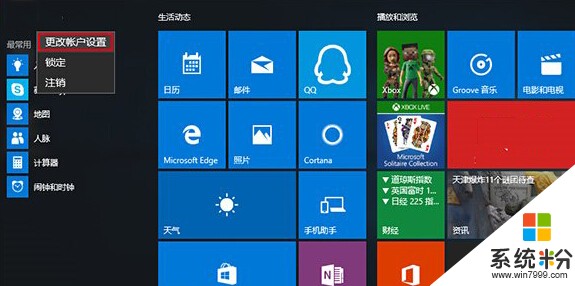
2.之后咱们就会进入到账户设置菜单中了,咱们点击左侧窗格中的“你的账户”,然后就可以在右侧窗口中看到你的头像了。
3.咱们直接点击你的头像下方的浏览按钮,在弹出的选择窗口上方地址栏输入以下路径后单击回车:%appdata%MicrosoftWindowsAccountPictures。
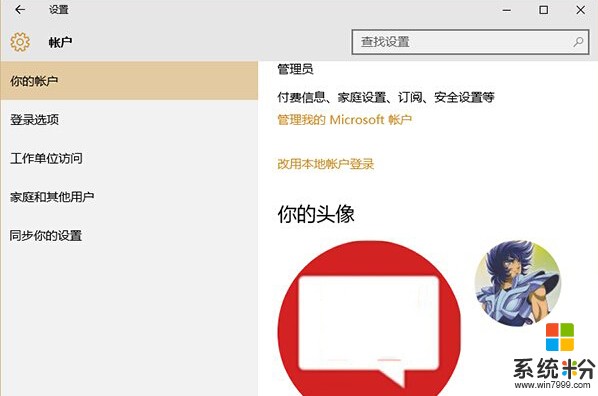
4.在新出现的窗口中,咱们就可以删除之前使用过的头像文件了。
上一篇:win10电脑提示不能使用网络资源怎么办? 下一篇:没有了 我要分享:QQ空间新浪微博腾讯微博人人网百度贴吧豆瓣网天涯社区更多以上就是怎么将win10电脑中使用过的头像记录消除掉?,将win10电脑中使用过的头像记录消除掉的步骤教程,希望本文中能帮您解决问题。
我要分享:
相关教程
- ·W10如何删除账户头像?win10删除使用过用户账户头像的方法!
- ·Win10如何删除使用过的帐户头像?
- ·笔记本电脑浏览器怎么打开摄像头 Win10浏览器访问摄像头的设置步骤
- ·windows 摄像头录像 WIN10系统电脑摄像头录像或拍照的方法
- ·怎么更改win10用户头像?win10修改登录头像的方法!
- ·Win10如何删除头像?Windows10删除用户头像的方法
- ·桌面文件放在d盘 Win10系统电脑怎么将所有桌面文件都保存到D盘
- ·管理员账户怎么登陆 Win10系统如何登录管理员账户
- ·电脑盖上后黑屏不能唤醒怎么办 win10黑屏睡眠后无法唤醒怎么办
- ·电脑上如何查看显卡配置 win10怎么查看电脑显卡配置
win10系统教程推荐
- 1 电脑快捷搜索键是哪个 win10搜索功能的快捷键是什么
- 2 win10系统老是卡死 win10电脑突然卡死怎么办
- 3 w10怎么进入bios界面快捷键 开机按什么键可以进入win10的bios
- 4电脑桌面图标变大怎么恢复正常 WIN10桌面图标突然变大了怎么办
- 5电脑简繁体转换快捷键 Win10自带输入法简繁体切换快捷键修改方法
- 6电脑怎么修复dns Win10 DNS设置异常怎么修复
- 7windows10激活wifi Win10如何连接wifi上网
- 8windows10儿童模式 Win10电脑的儿童模式设置步骤
- 9电脑定时开关机在哪里取消 win10怎么取消定时关机
- 10可以放在电脑桌面的备忘录 win10如何在桌面上放置备忘录
win10系统热门教程
- 1 win10默认看图软件该怎么设置?
- 2 win10进入测试模式 Windows10操作系统测试模式的开启方法
- 3 win10共享文件输入凭据 Windows10系统局域网共享输入凭据问题解决方法
- 4Windows10怎么使用IE浏览器?Win10下打开IE浏览器的方法
- 5Win10系统改Win7硬盘重新分区教程
- 6win10识别不出硬盘 硬盘无法被电脑识别怎么办
- 7win10远程桌面连接如何设置|win10远程桌面设置连接的方法
- 8Win10专业版exe文件打不开的解决方法!
- 9快速解决Win10上不了网,软件联不上网的问题
- 10Win10安装绿色软件缺少MSVCP100.DLL ATL100.dll怎么办?
最新win10教程
- 1 桌面文件放在d盘 Win10系统电脑怎么将所有桌面文件都保存到D盘
- 2 管理员账户怎么登陆 Win10系统如何登录管理员账户
- 3 电脑盖上后黑屏不能唤醒怎么办 win10黑屏睡眠后无法唤醒怎么办
- 4电脑上如何查看显卡配置 win10怎么查看电脑显卡配置
- 5电脑的网络在哪里打开 Win10网络发现设置在哪里
- 6怎么卸载电脑上的五笔输入法 Win10怎么关闭五笔输入法
- 7苹果笔记本做了win10系统,怎样恢复原系统 苹果电脑装了windows系统怎么办
- 8电脑快捷搜索键是哪个 win10搜索功能的快捷键是什么
- 9win10 锁屏 壁纸 win10锁屏壁纸设置技巧
- 10win10系统老是卡死 win10电脑突然卡死怎么办
